51微控制器最小系統板製作過程
本文將介紹如何自制一個51微控制器最小系統及一些附加模組。最終制成的系統將具有燒錄程式,執行程式等功能。
先放兩張張最終成品如下

(正面)

(反面--錫接走線法)
提醒讀者,下載口的佈局有點不合理,請調至第五部的測試下載模組處檢視!!!!!
好了,接下來正式進入製作環節:
第一步:模擬
在win7下采用Proteus 7 Professional繪製模擬原理圖,具體繪製操作參考:用proteus繪畫51微控制器最小系統
為了測試所需,再繪製測試模組,如下:
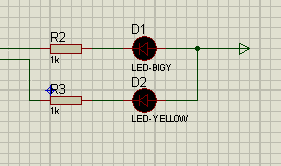
電阻左端分別接微控制器的21、22腳,即P2.0、P2.1埠
繪製完成後,為了模擬,再採用Keil uVision4編寫測試程式碼並生成hex檔案。具體操作參考檔案:
微控制器型別015STC90C516RD+A9T15528的程式碼編寫,燒錄
測試程式碼如下:
#include <REGX52.H> //預處理命令 void main(void) { unsigned int a; while(1) { P2_0 = 0; //設P2.0口為低電平,點亮LED for (a=0; a<50000; a++); //這是一個迴圈,起延時作用 P2_0 = 1; //設P2.0口為高電平,熄滅LED for (a=0; a<50000; a++); P2_1 = 0; //設P2.1口為低電平,點亮LED for (a=0; a<50000; a++); P2_1 = 1; //設P2.1口為高電平,熄滅LED for (a=0; a<50000; a++); } }
準備工作做完了,接下開始模擬,整個模擬原理圖如下:
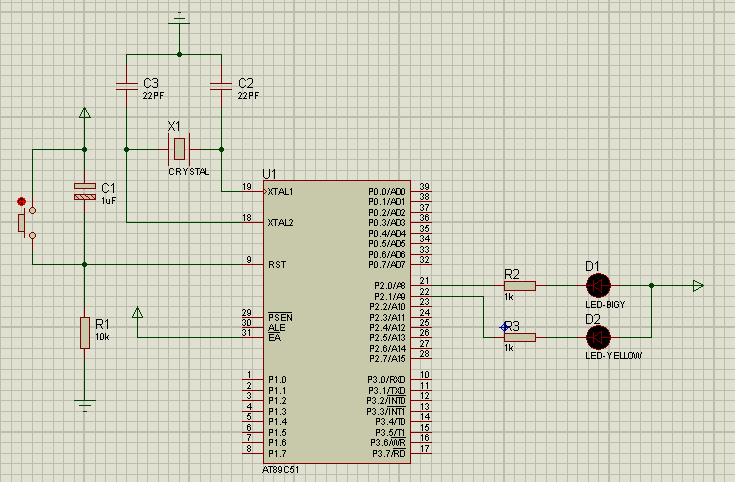
雙擊微控制器,出現如下介面:
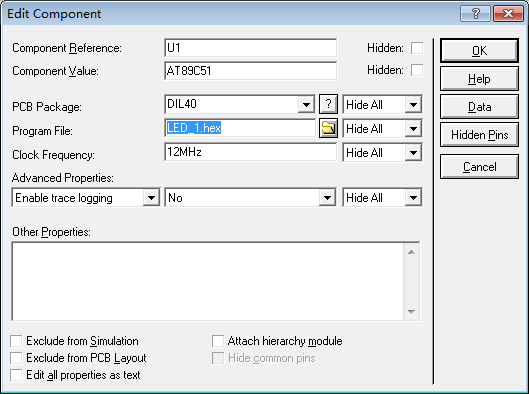
單擊上圖中Program File欄的資料夾圖示
 ,
,
進行選擇測試程式碼hex檔案,找到需要燒錄微控制器的hex檔案,開啟。
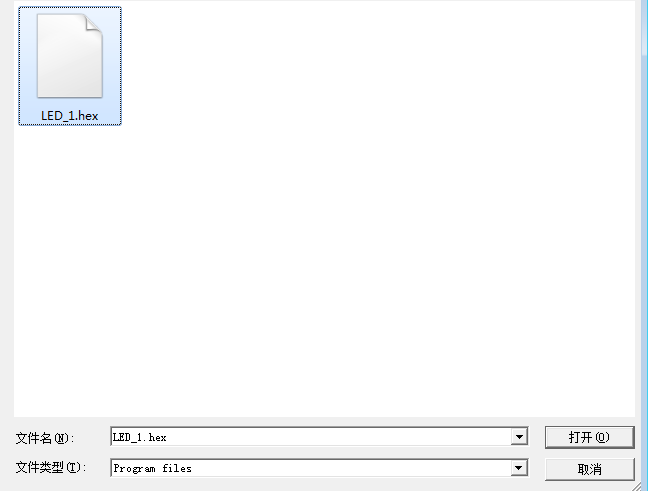
為了更好的檢視線路中電流的流向,建議在Proteus中點選system——set Animation options——在對話方塊的Animation options 區域選擇第三和第四項。
接下來就是檢視下模擬結果了,
單擊圖片中第一個按鈕開始模擬 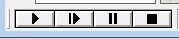
模擬結果為,兩個LED,一個亮、滅,另一個亮滅,如此迴圈;同時可以看見電流流向的箭頭。
第二步:準備元器件
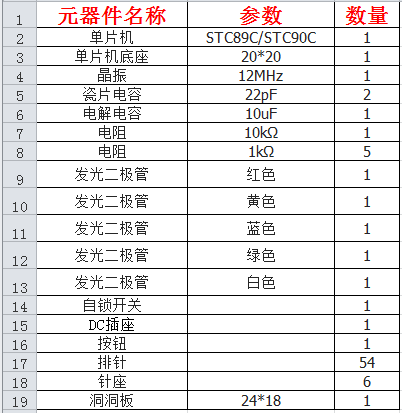
第三步:繪製焊接圖
原理圖和實物焊接圖管腳佈局不一樣,所以需要先布好局,元器件佈局如下圖:
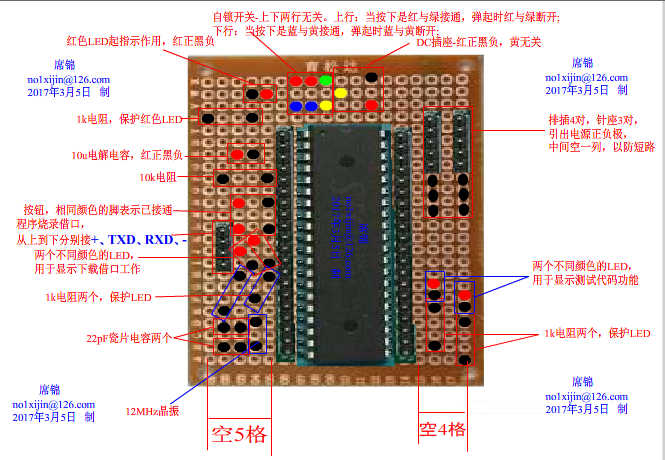
走線圖(未畫出微控制器底座與附近排針接通)如下:

第四步:焊接
繪製好焊接圖後,照著圖一部分一部分焊接,就可以了。下圖是我採用錫接走線法焊接好後的反面圖:
切記不要焊短路了!!
第五步:實物測試
1.測試電源模組
給DC插座上電,反覆按自鎖開關,檢視自鎖開關附近的LED以及下載口附近的兩個LED是否亮滅。
若此處發現故障,則應立即排除故障再進行下一步。
2.測試下載模組
用杜邦線連線USB_TTL的GND、RXD、TXD、5V0,如下圖:

杜邦線的另一端連線下載口的順序從上往下為5V0、TXD、RXD、GND(連線過程中線不會有交叉),如下圖:

開啟燒錄軟體,進行燒錄。具體操作參考:微控制器型別015STC90C516RD+A9T15528的程式碼編寫,燒錄
拔出USB_TTL,給DC插座上電,即可看到接P2.0和P2.1口的LED,P2.0亮-滅-P2.1亮-滅,如此迴圈。
若此處發現故障,則應立即排除故障再進行下一步。
注:下載模組的+-佈局有點不合理,下載的時候不接GND,效果更好!!!!
3.測試復位模組
在上一步程式燒錄成功後執行程式,待P2.1亮時,按下按鈕,可看見P2.0立即亮起。
若此處發現故障,則應立即排除故障。
掃描加入電子開發圈,海量雲盤學習資料等你下載!

